Введение
Рабочее место HansaWorld содержит единую передвижную панель инструментов, которая называется «Панель управления» и по умолчанию находится в середине экрана. На «Панели управления» находится «Личный рабочий стол» и четыре ряда кнопок. В первом и во втором ряду («Личные» и «Компания») в основном находятся кнопки, контролирующие те функции, которыми невозможно управлять другим способом. Третий ряд кнопок («Функции») дублирует некоторые из функций меню «Файл», а кнопки из четвертого ряда («Регистры») повторяют команды меню «Регистры». Регистры, как те, что находятся здесь, так и те которые находятся в меню «Регистры», меняются в зависимости от выбранного модуля. Панель у правления всегда видна, поэтому гораздо проще использовать кнопки, которые на ней находятся, чем выбирать функции из меню.
Когда бы вам ни понадобилась панель управления, вы всегда можете вызвать ее, выбрав «Панель управления» из меню «Файл». Комбинация кнопок на клавиатуре для пользователей систем Windows и Linux– «Ctrl-M», а для пользователей Macintosh – «⌘-M». Для того, чтобы закрыть панель управления, щелкните кнопкой «мышки» на окно закрытия или воспользуйтесь комбинацией кнопок Ctrl-F4/⌘-W.
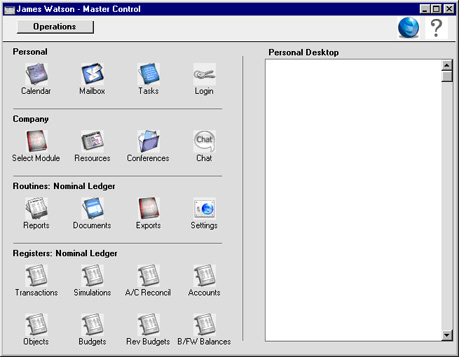
Панель управления содержит четыре ряда кнопок:
- «Личные»
- Данные кнопки позволяют вам общаться с другими пользователями системы HansaWorld и составлять свое расписание. Здесь вы можете найти необходимые средства для записи назначенных встреч и заданий. Некоторые из данных функций имеют комбинации кнопок, которые можно использовать при активной панели управления (т.е., когда окно панели управления находится впереди).
- [Календарь]
- Щелкните на эту кнопку, чтобы открыть «Календарь» - графическое изображение «Деятельностей», совершенных вами и другими пользователями. Полную информацию можно получить на странице «Календарь».
- [Почтовый ящик]
- Комбинация кнопок для Windows/Linux: Ctrl-Shift- M
- Комбинация кнопок для Macintosh: ⌘-Shift- M
- IЕсли вы пользуетесь функциями почты HansaWorld, щелкните на кнопку и откройте свой «Почтовый ящик». Отсюда вы можете посылать почту другим пользователям системы HansaWorld, а также читать почту, посланную вам. «Почтовый ящик» также можно использовать для рассылки и получения внешней почты (т.е. общаться с людьми, которые пользуются обычными программами э-почты, вне системы HansaWorld). Полную информацию можно найти здесь.
- [Задачи]
- Данная кнопка позволяет вам организовать ваш дневник, предоставляя возможность записи встреч и других заданий. Полную информацию можно получить на странице «Планировщик задач».
- [Вход в систему]
- Щелкните на эту кнопку, чтобы подключиться к системе HansaWorld в качестве другого пользователя.
- «Компания»
- Данные кнопки предоставляют вам инструменты для взаимодействия с другими пользователями системы HansaWorld. Некоторые из данных функций имеют комбинации кнопок, которые можно использовать при активной панели управления (т.е., когда окно панели управления находится впереди.
- [Модуль]
- Комбинации кнопок для Windows/Linux: Alt- M
- Комбинации кнопок для Macintosh: ⌘-0
- Нажмите эту кнопку, при необходимости перейти в другой модуль программы (например, если вы хотите из модуля «Финансы» перейти в модуль «Расчеты с клиентами»). Каждый раз при выборе другого модуля кнопки строчки «Регистры» в нижней части панели управления будут меняться и отображать регистры нового модуля. Вы также можете менять модули, используя меню «Модуль».
- [Ресурсы]
- Эта кнопка предназначена для того, чтобы использовать модуль «Планирование ресурсов» HansaWorld.
- [Конференции]
- При использовании почты HansaWorld, «Конференции» будут означать адреса, на которые можно отсылать письма, где они будут доступны для прочтения всеми пользователями (учитывая права доступа). Щелкните на эту кнопку, чтобы открыть окно, отображающее доступные «Конференции». Они описаны здесь.
- [Чат]
- Щелкните на кнопку, чтобы получить список пользователей, которые на данный момент находятся в системе HansaWorld. В списке будут указаны только пользователи, у которых есть почтовые ящики. Для того, чтобы начать чат с каким-либо пользователем, необходимо щелкнуть на его инициалы.
- «Функции»
- Данные кнопки дублируют некоторые команды меню «Файл». Каждый раз, когда вы щелкаете на кнопку, появляется список опций, из которых двойным щелчком можно выбрать необходимую. Опции различаются в зависимости от выбранного модуля. Каждая из данных функций имеет комбинацию кнопок (как показано ниже), которую можно использовать при активной панели управления.
- [Отчеты]
- Комбинации кнопок для Windows/Linux: Ctrl- R
- Комбинации кнопок для Macintosh: ⌘-R
- Щелкните на кнопку, чтобы получить отчет. Для некоторых отчетов вы можете определить настройки, указывающие место, где должен быть отображен отчет (например, экран, определенный принтер или текстовый файл). Общую информацию о создании отчетов можно найти на страницах «Окно отчета» и меню «Файл», а сами отчеты подробно описаны в соответствующем разделе сайта.
- [Документы]
- Комбинации кнопок для Windows/Linux: Ctrl- D
- Комбинации кнопок для Macintosh: ⌘-D
- Воспользуйтесь этой кнопкой, когда вы хотите распечатать документы для внешнего использования (например, из «Счетов-фактуры» или «Заказов»). Информацию о том, как печатать документы, вы можете найти на странице меню «Файл», а документы описаны индивидуально в соответствующих разделах сайта.
- [Экспорт]
- Комбинации кнопок для Windows/Linux: Ctrl-E
- Комбинации кнопок для Macintosh: ⌘-E
- Эта кнопка предназначена для использования тогда, когда необходимо создать резервную копию базы данных HansaWorld, а также для экспорта данных их HansaWorld. «Экспорт» описан отдельно на соответствующей странице сайта, а информацию о создании резервных копий можно найти здесь.
- [Настройки]
- Комбинации кнопок для Windows/Linux: Ctrl-S
- Комбинации кнопок для Macintosh: ⌘-S
- «Настройки» предназначены для установки параметров деятельности HansaWorld так, чтобы адаптировать их к вашим необходимостям. Каждый модуль имеет свой набор доступных настроек. До начала работы с каким-либо модулем, вы должны продумать его настройки, так как от правильных настроек зависит функциональность модуля. Многие настройки представлены в виду опций или параметров. Другие требуют ввода информации или определенного количества записей. Щелкните на кнопку, чтобы открыть окно, отображающего список «Настройки», и вы увидите доступные для выбранного модуля настройки, расположенные в алфавитном порядке. Двойным щелчком на любую единицу данного списка вы сможете добавить или отредактировать определенную настройку. «Настройки» описаны индивидуально в соответствующих разделах сайта.
- «Регистры»
- Данные кнопки меняются в зависимости от выбранного модуля: по одной на каждый регистр модуля. Модуль использует отдельные регистры для хранения информации различного типа. Щелкните на кнопку регистра, чтобы открыть окно браузера данного регистра. Это окно отобразит список всех записей, содержащихся в регистре. Описания каждого регистра даны отдельно на соответствующих страницах сайтаs.
|
